Ερώτηση
Πρόβλημα: Πώς να διορθώσετε το πρόβλημα εξάντλησης της μπαταρίας μετά την επετειακή ενημέρωση των Windows 10;
Έχω εγκαταστήσει το Windows 10 Anniversary Update πιστεύοντας ότι θα βελτιώσει την απόδοση του φορητού υπολογιστή μου. Ωστόσο, το πρώτο πράγμα που παρατήρησα μια μέρα μετά την ενημέρωση ότι η διάρκεια ζωής της μπαταρίας έχει μειωθεί δραματικά. Είμαι ο μόνος που το πρόσεξα αυτό; Είναι πιθανό αυτό να συμβαίνει λόγω της ενημέρωσης;
Λυμένη απάντηση
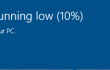
Παρόλο που η Microsoft υπέδειξε α παρατεταμένη διάρκεια ζωής της μπαταρίας ως μία από τις καλύτερες δυνατότητες της Επετειακής Ενημέρωσης των Windows 10, φαίνεται ότι δεν λειτουργεί για όλους τους χρήστες. Χιλιάδες άνθρωποι στα φόρουμ που σχετίζονται με τα Windows κατηγορούν τη Microsoft για ψευδείς ισχυρισμούς σχετικά με παρατεταμένη διάρκεια ζωής της μπαταρίας, επειδή αμέσως μετά την επιτυχή εγκατάσταση της ενημέρωσης Επετείου η διάρκεια ζωής της μπαταρίας μειώθηκε δραστικά. Σύμφωνα με τους χρήστες, εάν οι συσκευές τους κατάφεραν να διατηρηθούν για 5 ώρες ή και περισσότερες, η ενημέρωση καταναλώνει τόση μπαταρία που η συσκευή λειτουργεί για 2 ώρες μόνο χωρίς φόρτιση.
Αν και η Microsoft έχει αντιμετωπίσει ζητήματα εξάντλησης της μπαταρίας σε προηγούμενες εκδόσεις των Windows και κυκλοφόρησε ενημερώσεις κώδικα για αυτό, δεν φαίνεται να εργάζεται σε αυτό το πρόβλημα με το Windows Anniversary εκσυγχρονίζω. Επομένως, εάν έχετε παρατηρήσει μια σοβαρή μείωση της διάρκειας ζωής της μπαταρίας μετά την αναβάθμιση σε Windows 10 Anniversary Update, θα πρέπει να προσπαθήσετε να διορθώσετε αυτό το πρόβλημα μόνοι σας, επειδή κανείς δεν ξέρει εάν η Microsoft πρόκειται να το διορθώσει κάποια μέρα.
Πώς να διορθώσετε την κακή διάρκεια ζωής της μπαταρίας μετά την αναβάθμιση στο Windows 10 Anniversary Update;
Για να επισκευάσετε το κατεστραμμένο σύστημα, πρέπει να αγοράσετε την έκδοση με άδεια χρήσης Reimage Reimage.
Ως σημείο εκκίνησης, θα πρέπει ελέγξτε τις ρυθμίσεις εξοικονόμησης μπαταρίας. Για το σκοπό αυτό, πλοηγηθείτε στο Ρυθμίσεις -> Σύστημα -> Μπαταρία. Ελέγξτε αν όλες οι ρυθμίσεις είναι όπως ήταν πριν από την Επετειακή Ενημέρωση. Εάν κάτι έχει αλλάξει, επαναφέρετε τις ρυθμίσεις και ελέγξτε αν η ζύμη εξακολουθεί να στραγγίζει. Σε περίπτωση που το Anniversary Update δεν έκανε τίποτα για τις ρυθμίσεις της μπαταρίας, τότε θα πρέπει να δοκιμάσετε μία από τις ακόλουθες διορθώσεις.
Διορθώστε 1. Ελέγξτε το σχέδιο παροχής ενέργειας
Η Επετειακή Ενημερωμένη έκδοση των Windows 10 μπορεί επίσης να επηρεαστεί από τις ρυθμίσεις του σχεδίου παροχής ενέργειας. Επομένως, ελέγξτε το και επαναφέρετε επίσης. Για να το κάνετε αυτό, εκτελέστε τα ακόλουθα βήματα:
- Κάντε κλικ Αναζήτηση, τύπος σχέδιο ενέργειαςκαι επιλέξτε Επιλέξτε ένα σχέδιο ενέργειας.
- Ελέγξτε όλες τις ρυθμίσεις και ελέγξτε αν είναι ίδιες όπως πριν από την Επετειακή Ενημέρωση. Εάν το σχέδιο τροφοδοσίας σας έχει αλλάξει ή αν δεν είχατε ένα πριν, θα συνιστούσαμε ανεπιφύλακτα να το δημιουργήσετε επειδή το σχέδιο παροχής ενέργειας συμβάλλει στην παράταση της διάρκειας ζωής της μπαταρίας.
Διορθώστε 2. Ενημέρωση προγραμμάτων οδήγησης
- Τύπος Κλειδί Win και πληκτρολογήστε Διαχειριστή της συσκευής.
- Κάνε κλικ στο Διαχειριστή της συσκευής και θα πρέπει να εκτεθείτε σε μια λίστα συσκευών που εκτελούνται στο λειτουργικό σας σύστημα.
- Ελέγξτε εάν κάποιοι οδηγοί επισημαίνονται με κίτρινο θαυμαστικό. Εάν υπάρχουν, κάντε δεξί κλικ σε καθένα από αυτά και επιλέξτε Ιδιότητες.
- Όταν εμφανιστεί ένα αναπτυσσόμενο μενού, μεταβείτε στο Οδηγοί και επιλέξτε Ενημέρωση προγραμμάτων οδήγησης.
- Τελικά, επανεκκινήστε το σύστημα.
Διορθώστε 3. Απενεργοποιήστε τα προγράμματα που εξαντλούν την μπαταρία σας
Οι εφαρμογές που εγκαταστάθηκαν στον υπολογιστή σας μαζί με την Επετειακή Ενημέρωση των Windows 10 μπορεί να είναι ο λόγος για τον οποίο η μπαταρία σας εξαντλείται πολύ πιο γρήγορα. Επομένως, θα πρέπει να ελέγξετε ποιες εφαρμογές καταναλώνουν τη μεγαλύτερη ενέργεια και να τις απενεργοποιήσετε. Για να το ελέγξετε, πρέπει να πάτε στο Ρυθμίσεις -> Σύστημα -> Μπαταρία -> Χρήση μπαταρίας ανά εφαρμογή. Μέχρι τώρα, το Google Chrome έχει αναγνωριστεί ως ο μεγαλύτερος καταναλωτής μπαταρίας. Εάν δεν βρείτε τίποτα εκτός από αυτό το πρόγραμμα περιήγησης ιστού που σας «τρώει» την μπαταρία, μεταβείτε σε άλλο πρόγραμμα περιήγησης. Εάν καμία από τις παραπάνω επιδιορθώσεις δεν σας βοήθησε να διορθώσετε το πρόβλημα εξάντλησης της μπαταρίας στα Windows 10, η σύστασή μας θα ήταν να επιστρέψετε στην προηγούμενη κατασκευή, πράγμα που σημαίνει ότι δεν πρέπει να χρησιμοποιείτε την Ενημέρωση Επετείου στο δικό σας συσκευή.
Διορθώστε 4. Αναίρεση της επετειακής ενημέρωσης των Windows 10
- Ανοιξε Εφαρμογή ρυθμίσεων.
- Πλοηγηθείτε στο Ενημέρωση & ασφάλεια -> Ενημερωμένη έκδοση για Windows.
- Επιλέγω Προχωρημένες επιλογές και μετά κάντε κλικ Δείτε το ιστορικό ενημερώσεών σας.
- Μετά από αυτό, επιλέξτε Απεγκατάσταση ενημερώσεων.
Επιδιορθώστε τα Σφάλματά σας αυτόματα
Η ομάδα του ugetfix.com προσπαθεί να κάνει το καλύτερο δυνατό για να βοηθήσει τους χρήστες να βρουν τις καλύτερες λύσεις για την εξάλειψη των σφαλμάτων τους. Εάν δεν θέλετε να δυσκολευτείτε με τεχνικές χειροκίνητης επισκευής, χρησιμοποιήστε το αυτόματο λογισμικό. Όλα τα προτεινόμενα προϊόντα έχουν ελεγχθεί και εγκριθεί από τους επαγγελματίες μας. Τα εργαλεία που μπορείτε να χρησιμοποιήσετε για να διορθώσετε το σφάλμα σας παρατίθενται παρακάτω:
Προσφορά
Κάν 'το τώρα!
Λήψη ΔιόρθωσηΕυτυχία
Εγγύηση
Κάν 'το τώρα!
Λήψη ΔιόρθωσηΕυτυχία
Εγγύηση
Εάν δεν καταφέρατε να διορθώσετε το σφάλμα σας χρησιμοποιώντας το Reimage, επικοινωνήστε με την ομάδα υποστήριξής μας για βοήθεια. Παρακαλούμε, ενημερώστε μας όλες τις λεπτομέρειες που πιστεύετε ότι πρέπει να γνωρίζουμε για το πρόβλημά σας.
Αυτή η κατοχυρωμένη με δίπλωμα ευρεσιτεχνίας διαδικασία επισκευής χρησιμοποιεί μια βάση δεδομένων με 25 εκατομμύρια στοιχεία που μπορούν να αντικαταστήσουν οποιοδήποτε κατεστραμμένο ή λείπει αρχείο στον υπολογιστή του χρήστη.
Για να επισκευάσετε το κατεστραμμένο σύστημα, πρέπει να αγοράσετε την έκδοση με άδεια χρήσης Reimage εργαλείο αφαίρεσης κακόβουλου λογισμικού.

Αποκτήστε πρόσβαση σε περιεχόμενο βίντεο με γεωγραφικούς περιορισμούς με ένα VPN
Ιδιωτική πρόσβαση στο Διαδίκτυο είναι ένα VPN που μπορεί να αποτρέψει τον πάροχο υπηρεσιών Διαδικτύου σας, το κυβέρνηση, και τρίτα μέρη από την παρακολούθηση στο διαδίκτυο και σας επιτρέπουν να παραμείνετε εντελώς ανώνυμοι. Το λογισμικό παρέχει αποκλειστικούς διακομιστές για torrenting και streaming, διασφαλίζοντας τη βέλτιστη απόδοση και δεν σας επιβραδύνει. Μπορείτε επίσης να παρακάμψετε γεωγραφικούς περιορισμούς και να προβάλετε υπηρεσίες όπως Netflix, BBC, Disney+ και άλλες δημοφιλείς υπηρεσίες ροής χωρίς περιορισμούς, ανεξάρτητα από το πού βρίσκεστε.
Μην πληρώνετε τους δημιουργούς ransomware – χρησιμοποιήστε εναλλακτικές επιλογές ανάκτησης δεδομένων
Οι επιθέσεις κακόβουλου λογισμικού, ιδιαίτερα το ransomware, αποτελούν μακράν τον μεγαλύτερο κίνδυνο για τις φωτογραφίες, τα βίντεο, τα αρχεία της εργασίας ή του σχολείου σας. Δεδομένου ότι οι εγκληματίες του κυβερνοχώρου χρησιμοποιούν έναν ισχυρό αλγόριθμο κρυπτογράφησης για το κλείδωμα των δεδομένων, δεν μπορεί πλέον να χρησιμοποιηθεί έως ότου πληρωθούν λύτρα σε bitcoin. Αντί να πληρώνετε χάκερ, θα πρέπει πρώτα να προσπαθήσετε να χρησιμοποιήσετε εναλλακτική ανάκτηση μεθόδους που θα μπορούσαν να σας βοηθήσουν να ανακτήσετε τουλάχιστον ένα μέρος των χαμένων δεδομένων. Διαφορετικά, μπορεί να χάσετε και τα χρήματά σας, μαζί με τα αρχεία. Ένα από τα καλύτερα εργαλεία που θα μπορούσε να επαναφέρει τουλάχιστον μερικά από τα κρυπτογραφημένα αρχεία – Data Recovery Pro.